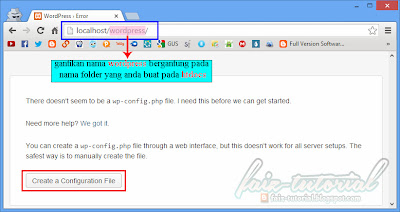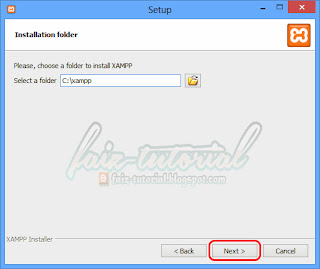|
| Tutorial Membuat Tulisan Dengan Efek Neon |
DEMO:
Tutorial:
1. Login ke Dashboard blogger.
2. Klik butang " More Options (rujuk no 1 pada GAMBAR 1) " dan klik " Layout (rujuk no 2 pada GAMBAR 1) ".
 |
| GAMBAR 1 |
3. Pada halaman Layout, klik " Add a Gadget (rujuk no 3 pada GAMBAR 2) " pada mana-mana bahagian yang anda nak untuk letakkan kod javascript tu nanti.
 |
| GAMBAR 2 |
4. Cari HTML/Javascript dan klik butang tambah (rujuk no 4 pada GAMBAR 3).
 |
| GAMBAR 3 |
5. Copy (CTRL+C) kod javascript dibawah:
<script language="JavaScript1.4">Keterangan:
jsver = 1.4;
var neonbasecolor="#01DFD7"
var neontextcolor="#00FF80"
var neontextcolor2="#00FF00"
var flashspeed=70 // kecepatan flashing dalam milliseconds
var message="LETAKKAN TEKS DISINI"
var flashingletters2=1 // bilangan huruf yg di flashing pada neontextcolor2 (0 to disable)
var flashingletters=6 // bilangan huruf yang di flashing pada neontextcolor
var flashpause=0 // pause diantara flash-cycles dalam milliseconds
var n=0
if (document.all||document.getElementById){
document.write('<font color="'+neonbasecolor+'">')
for (m=0;m<message.length;m++)
document.write('<span id="neonlight'+m+'">'+message.charAt(m)+'</span>')
document.write('</font>')
}
else
document.write(message)
function crossref(number){
var crossobj=document.all? eval("document.all.neonlight"+number) : document.getElementById("neonlight"+number)
return crossobj
}
function neon(){
//Change all letters to base color
if (n==0){
for (m=0;m<message.length;m++)
crossref(m).style.color=neonbasecolor
}
//cycle through and change individual letters to neon color
crossref(n).style.color=neontextcolor
if (n>flashingletters-1) crossref(n-flashingletters).style.color=neontextcolor2
if (n>(flashingletters+flashingletters2)-1) crossref(n-flashingletters-flashingletters2).style.color=neonbasecolor
if (n<message.length-1)
n++
else{
n=0
clearInterval(flashing)
setTimeout("beginneon()",flashpause)
return
}
}
function beginneon(){
if (document.all||document.getElementById)
flashing=setInterval("neon()",flashspeed)
}
beginneon()
</script>
- #01DFD7 , #00FF80 , #00FF00 - Ubah kod warna mengikut kehendak anda . [KOD WARNA]
- LETAKKAN TEKS DISINI - Gantikan dengan teks anda.
6. Paste (CTRL+V) pada ruang Content (rujuk no 5 pada GAMBAR 4)
 |
| GAMBAR 4 |